8.2 Creazione di chiavi e regole di registrazione
Alla prima registrazione, il dispositivo viene aggiunto a una cartella. Per default, viene aggiunto alla cartella /Server o /Workstation, a seconda del tipo di dispositivo.
È possibile usare le chiavi di registrazione e le regole di registrazione per ignorare l'assegnazione della cartella di default e specificarne un'altra e per assegnare il dispositivo ai gruppi desiderati. Pur essendo possibile spostare manualmente un dispositivo da una cartella e aggiungerlo a determinati gruppi dopo la registrazione del dispositivo stesso, l'operazione può risultare macchinosa se i dispositivi da spostare sono molti oppure se si aggiungono frequentemente nuovi dispositivi. Il modo migliore per gestire un numero elevato di dispositivi consiste nell'usare chiavi di registrazione e regole di registrazioni per aggiungerli automaticamente alle cartelle e ai gruppi desiderati durante la registrazione.
-
Chiave di registrazione: una chiave di registrazione è una stringa alfanumerica definita manualmente o generata casualmente. Durante la distribuzione dell'agente Adaptive di ZENworks su un dispositivo è necessario indicare la chiave di registrazione. Quando il dispositivo si collega a un server ZENworks per la prima volta, esso viene aggiunto alla cartella e ai gruppi definiti nella chiave.
-
Regola di registrazione: una regola di registrazione è una serie di criteri predefiniti (ad esempio tipo di sistema operativo, CPU o indirizzo IP) definiti dall'amministratore. Se il dispositivo soddisfa tali criteri, la regola viene usata per la registrazione. È possibile creare diverse regole, ciascuna delle quali verrà verificata prima che la cartella di default venga utilizzata. Le regole di registrazione sono applicate solo se non viene usata una chiave di registrazione.
Nella sezione che segue viene spiegato come creare chiavi e regole di registrazione:
8.2.1 Creazione di una chiave di registrazione
Qui di seguito è spiegato come creare una chiave di registrazione. Dopo aver creato una chiave sarà possibile utilizzarla come segue:
-
Includere la chiave in un task di distribuzione così che venga usata durante l'installazione dell'agente Adaptive di ZENworks. Vedere Sezione 9.3, Utilizzo di un task per distribuire l'agente.
-
Aggiungere la chiave a un pacchetto di distribuzione cosicché quando il pacchetto viene usato in un task di distribuzione o in un'installazione manuale la chiave di registrazione venga applicata. Vedere Sezione 6.2, Pacchetti di distribuzione.
-
Usare la chiave con l'utility dalla riga di comando dell'agente Adaptive di ZENworks (zac) per registrare inizialmente un dispositivo in una zona (comando zac register), oppure per ri-registrare manualmente il dispositivo con una chiave aggiuntiva (comando zac add-reg-key). Vedere Sezione 8.6, Registrazione manuale dei dispositivi.
Per creare una chiave di registrazione:
-
Nel Centro di controllo ZENworks, fare clic sulla scheda , quindi fare clic sulla scheda .
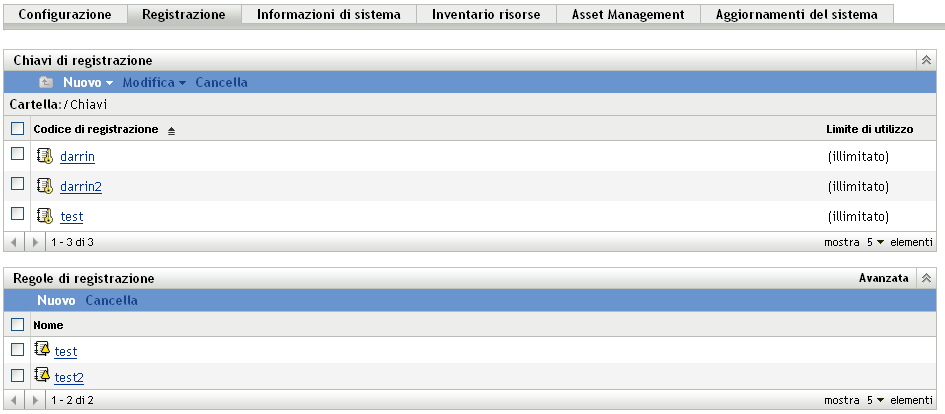
-
Nel riquadro Chiavi di registrazione, fare clic su > per avviare la Creazione guidata nuova chiave di registrazione.
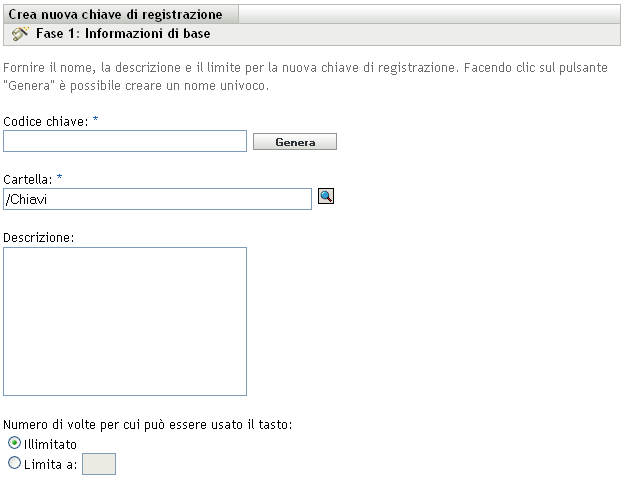
-
Portare a termine la procedura guidata utilizzando i dati della seguente tabella per compilare i campi.
Una volta completata la procedura guidata, la chiave viene aggiunta al riquadro Chiavi di registrazione.
È possibile anche usare il comando registration-create-key nell'utility zman per creare una chiave di registrazione. Per ulteriori informazioni, vedere Comandi per la registrazione
nel Riferimento per le utility dalla riga di comando di ZENworks 10 Asset Management.
8.2.2 Creazione di una regola di registrazione
-
In Centro di controllo ZENworks, fare clic sulla scheda , quindi fare clic sulla scheda .
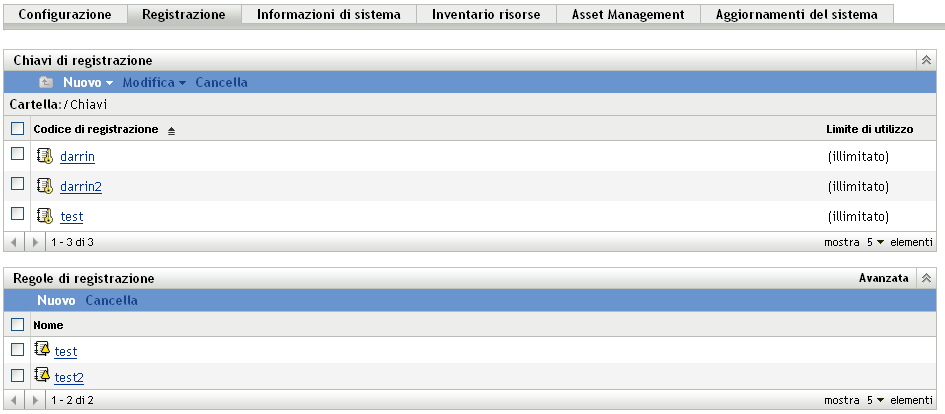
-
Nel riquadro Regole di registrazione, fare clic su per avviare la procedura guidata Crea nuova regola di registrazione.
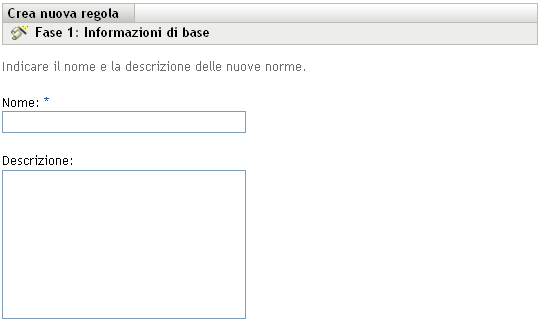
-
Portare a termine la procedura guidata utilizzando i dati della seguente tabella per compilare i campi.
Una volta completata la procedura guidata, la regola viene aggiunta al riquadro Regole di registrazione. Le regole vengono applicate dall'alto verso il basso. Può essere opportuno elencare innanzitutto regole più restrittive seguite da regole più generali. Se non si applica alcuna regola, per default vengono applicate le regole di server e workstation.
-
Per riordinare le regole, fare clic su (nell'angolo in alto a destra del riquadro Regole di registrazione).
-
Selezionare la casella di controllo davanti alla regola che si desidera spostare.
-
Fare clic su o per riposizionare la regola.
È possibile anche usare il comando registration-create-key nell'utility zman per creare una chiave di registrazione. Per ulteriori informazioni, vedere Comandi per gli insiemi di regole
nel Riferimento per le utility dalla riga di comando di ZENworks 10 Asset Management.
 accanto a una cartella (ad esempio
accanto a una cartella (ad esempio